スナップショット デバッガーをアップグレードする
重要
脆弱性の理由から、Microsoft は TLS 1.0 および TLS 1.1 からの移行を行っています。 以前のバージョンのサイト拡張機能を使用している場合は、スナップショット デバッガーのインスタンスを最新バージョンにアップグレードする必要があります。
スナップショット デバッガーを有効にした方法に応じて、次の 2 つの主要なアップグレード パスに従うことができます。
- サイト拡張機能を使用する
- アプリケーションに追加された SDK/NuGet を使用する
重要
以前のバージョンの Application Insights では、Azure App Service の Application Insights 拡張機能 と呼ばれるプライベート サイト拡張機能が使用されていました。 現在の Application Insights エクスペリエンスは、事前にインストールされたサイト拡張機能を使用するようにアプリ設定を定義することによって有効になります。 サイトの動作停止をもたらすおそれがある競合を回避するには、まずプライベート サイト拡張機能を削除してください。 次の操作手順の手順 4 を参照してください。
サイト拡張機能を使用してスナップショット デバッガーを有効にした場合は、次の手順に従ってアップグレードできます。
Azure portal にサインインします。
Application Insights とスナップショット デバッガーが有効になっているリソースに移動します。 たとえば、Web アプリの場合、Azure App Service リソースに移動します。

[拡張機能] ペインを選択します。 拡張機能の一覧が設定されるのを待ちます。
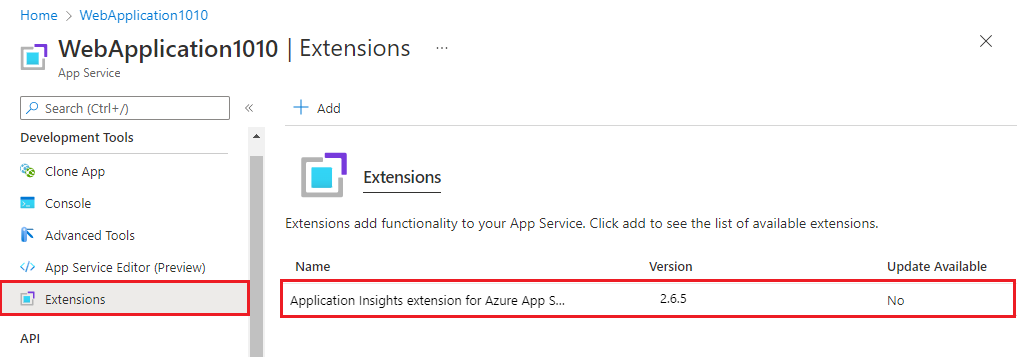
Azure App Service の Application Insights 拡張機能 のいずれかのバージョンがインストールされている場合は、それを選び、[削除] を選びます。 [はい] を確認して、拡張機能を削除します。 削除プロセスが完了するのを待ってから、次の手順に進みます。
![[削除] ボタンと共に、Azure App Service の Application Insights 拡張機能を表示している App Service 拡張機能を示すスクリーンショット。](media/snapshot-debugger-upgrade/application-insights-site-extension-delete.png)
リソースの [概要] ペインに進み、[Application Insights] を選びます。
![[Application Insights] ボタンの選択を示すスクリーンショット。](media/snapshot-debugger-upgrade/application-insights-button.png)
このアプリ サービスの [Application Insights] ペインを初めて表示する場合は、Application Insights を有効にするように求められます。 [Application Insights を有効にする] を選択します。
![[Application Insights を有効にする] ボタンを示すスクリーンショット。](media/snapshot-debugger-upgrade/turn-on-application-insights.png)
[Application Insights] の設定ペインで、スナップショット デバッガーの設定トグルを [オン] に切り替え、[適用] を選びます。
"いずれかの" Application Insights の設定を変更する場合、[適用] ボタンがアクティブになります。
![[適用] ボタンが強調表示されている Application Insights App Service の構成ページを示すスクリーンショット。](media/snapshot-debugger-upgrade/view-application-insights-data.png)
[適用] を選んだ後に、変更の確認を求められます。
Note
アップグレード プロセスの一環として、サイトが再起動します。
![App Service の [監視の設定を適用します] プロンプトを示すスクリーンショット。](media/snapshot-debugger-upgrade/apply-monitoring-settings.png)
[はい] を選んで、変更を適用し、処理が完了するまで待ちます。
これで、サイトがアップグレードされ、使用できるようになりました。